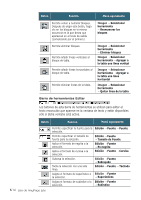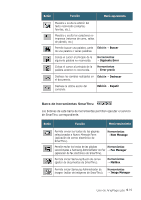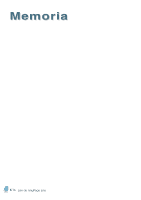Samsung SF-565PR User Manual (SPANISH) - Page 154
Barras de herramientas, Descripción general de la barra de herramientas
 |
UPC - 635753610277
View all Samsung SF-565PR manuals
Add to My Manuals
Save this manual to your list of manuals |
Page 154 highlights
Descripción general de la barra de herramientas La barra de herramientas se puede subdividir en los siguientes tipos según la función actual. Puede ver u ocultar cualquier barra de herramientas. Utilice Barras de herramientas en el menú Ver. Las barras de herramientas que se pueden ver en la pantalla aparecen con una marca. Barra de herramientas de lectura Esta barra de herramientas contiene los botones que realizan las operaciones principales del sistema. Botón Función Menú equivalente Abre la imagen seleccionada, analiza la página y la reconoce. Analiza la imagen y marca los bloques de la página en la ventana de imagen.* Reconoce la imagen abierta.* Leer → Abrir&Leer Leer → Marcar bloques en página abierta* Leer → Reconocer página abierta* Permite buscar las palabras con errores Herramientas → ortográficos que no se pueden reconocer en Comprobar el texto. resultados Permite exportar los resultados de reconocimiento a un archivo. Archivo → Guardar en archivo... *El modo de estos botones depende de la ventana que se encuentre activa y de si se ha seleccionado las páginas en la ventana de lote. Si la ventana de imagen está activa, los botones procesan la página abierta. Si no hay imágenes abiertas y aparece al menos una página seleccionada en la ventana de lote, los botones procesan las imágenes seleccionadas. Puede cambiar manualmente el modo de los botones. Haga clic en la flecha situada a la derecha del botón para ver el menú desplegable. Una de las opciones del menú aparece en negrita. Este comando se ejecutará al hacer clic en el botón. Al seleccionar otra opción de menú, se ejecuta la operación correspondiente. Uso de AnyPage Lite 5.11